Los entornos de escritorio son una colección de paquetes de software y diferentes componentes que se ejecutan sobre un sistema operativo y administran la apariencia (GUI; interfaz gráfica de usuario) del sistema operativo. Consisten en administradores de ventanas, editores de texto, carpetas, funcionalidad de arrastrar y soltar y muchas otras características para facilitar al usuario el uso de un sistema operativo.
Los entornos de escritorio son súper fáciles de usar e intuitivos; ayudan al usuario a acceder, administrar y manipular archivos fácilmente. Pero no brindan un control total sobre la funcionalidad/capacidades del sistema operativo. Para aprovechar al máximo un sistema operativo, todavía se prefiere la CLI (interfaz de línea de comandos).
Cómo elegir el entorno de escritorio adecuado
Cada distribución de Linux viene con su propio entorno de escritorio predeterminado, pero tiene la opción de cambiar al entorno de su elección. Instalar un entorno de escritorio en Linux es muy fácil y se puede hacer en unos pocos minutos. Sin embargo, elegir el entorno de escritorio adecuado puede resultar confuso.
Hay muchos entornos de escritorio que son compatibles con Ubuntu. Cada entorno de escritorio tiene sus pros y sus contras y está optimizado para una determinada tarea. Gnome se creó con la intención de que sea más fácil de usar para los usuarios comunes, mientras que KDE Plasma pretende ser rápido y eficiente, y trata de utilizar la menor cantidad de recursos posible.
Por lo tanto, la decisión de elegir el entorno de escritorio adecuado se reduce a las necesidades y preferencias personales del usuario.
Cómo instalar un entorno de escritorio
Podemos usar la terminal para instalar cualquier entorno de escritorio en Linux. Puede instalar entornos de escritorio en Linux como cualquier otro paquete.
En Ubuntu, podemos usar el comando "apt" seguido del nombre del entorno para instalar cualquier entorno de escritorio disponible en su repositorio oficial. En este ejemplo, instalaremos el entorno de escritorio Vanilla Gnome en el sistema operativo Ubuntu 20.04 LTS:
sudo apt install vanilla-gnome-desktop
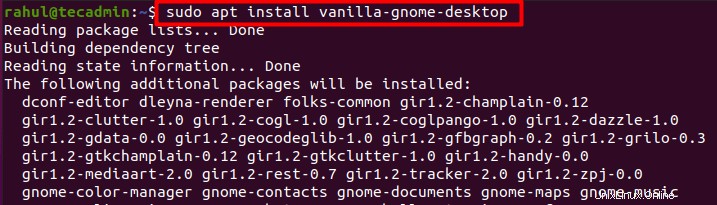
El terminal te pedirá confirmación; presione "Y/y" y presione Entrar:
Eso es todo; el entorno de escritorio Gnome se ha instalado correctamente en su sistema.
Cómo cambiar de entorno de escritorio
Después de una instalación exitosa del entorno de escritorio, cierre sesión en su cuenta desde la esquina superior derecha de su escritorio:
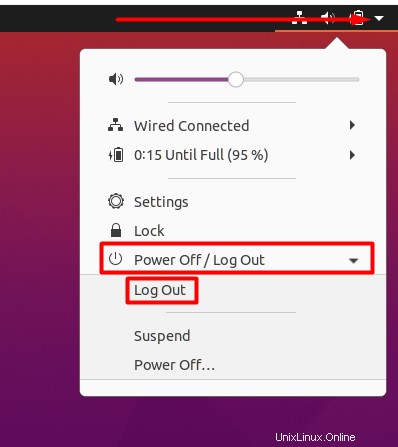
Ahora busque un botón similar al que se muestra en la captura de pantalla a continuación. La ubicación de este botón es diferente en diferentes entornos de escritorio. En el entorno de escritorio predeterminado de Ubuntu 20.04, puede encontrarlo en la esquina inferior derecha de la pantalla:
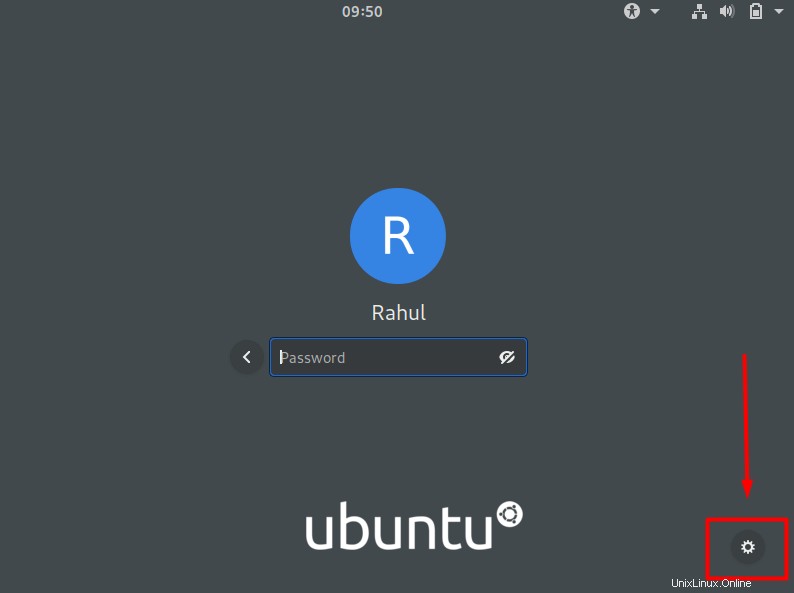
Haga clic en el botón y elija el entorno que desea utilizar:
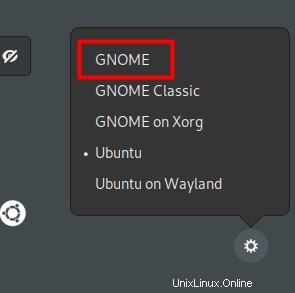
A continuación, inicie sesión en su cuenta y verá el entorno que eligió:
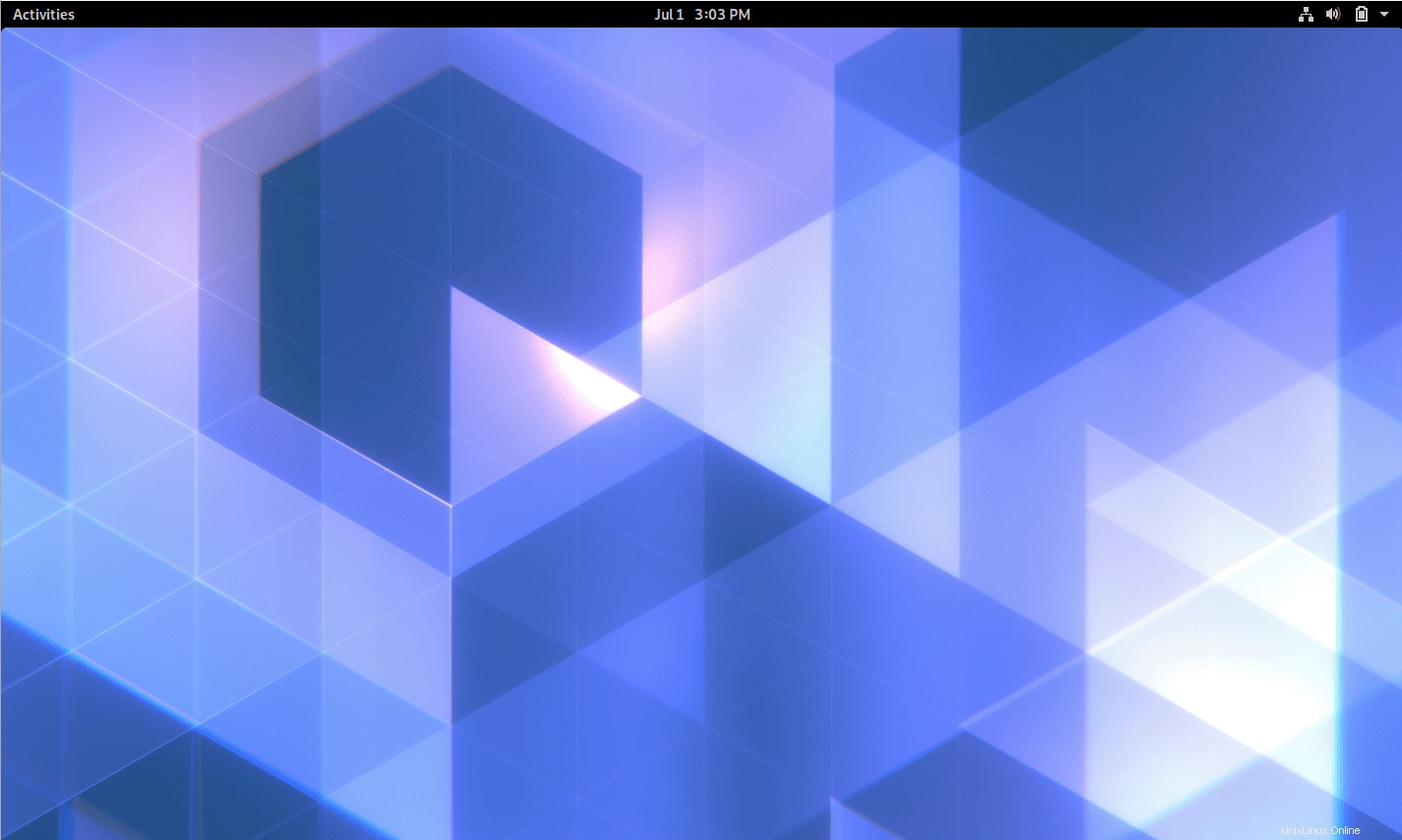
Tendrá la opción de cambiar el entorno de escritorio cada vez que inicie sesión.
Cómo eliminar un entorno de escritorio
Algunos entornos de escritorio no son compatibles entre sí y es posible que tenga problemas al ejecutar varios entornos de escritorio. Estos problemas generalmente se pueden solucionar mediante la resolución de problemas, pero a veces es posible que incluso deba desinstalar uno de los entornos de escritorio. Simplemente use apt remove o apt purge junto con apt autoremove comando para deshacerse del entorno de escritorio.
sudo apt remove vanilla-gnome-desktop

Ahora, ejecute autoremove comando para eliminar las dependencias que ya no son necesarias. Estas dependencias se instalaron automáticamente junto con el entorno de escritorio.
sudo apt autoremove
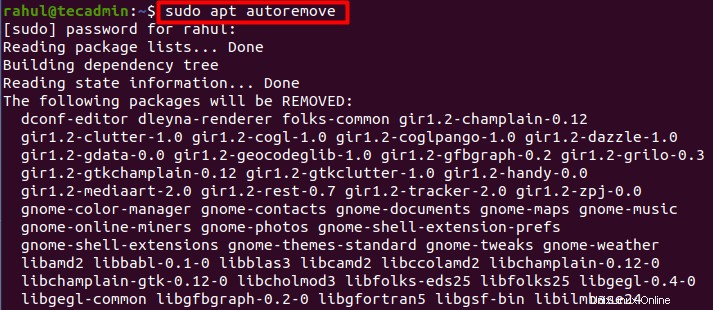
Conclusión
Cada gráfico que ve después de que su sistema se inicia es parte del entorno de escritorio. Determina cómo se ve y se siente todo, desde los íconos hasta los punteros del mouse, en su sistema.
En esta publicación, nos enfocamos en cómo instalar y cambiar entre entornos de escritorio en Ubuntu. Además, también aprendimos cómo tomar la decisión correcta al elegir un entorno de escritorio.